Keynote est une excellente application qui offre toutes les fonctionnalités que l'outil plus populaire de Microsoft, PowerPoint, offre. Cependant, elle fait des siennes de temps en temps et vous pouvez constater que Keynote ne s'ouvre pas, Keynote ne se met pas à jour sur macOS 12 ou de manière générale, Keynote ne fonctionne pas sous macOS 12. De tels problèmes causent de nombreux désagréments, et il est donc important d'apprendre à les résoudre. Cet article explore les différentes solutions pour gérer ces problèmes afin que Keynote puisse continuer à fonctionner sur Mac.
Comment régler le problème de Keynote qui ne fonctionne pas sur macOS 12
1. Keynote se plante ou s'arrête de manière inattendue
Lorsque l'application se bloque ou s'arrête de manière inattendue, vous pouvez en conclure que Keynote sous macOS 12 ne fonctionne pas. Les solutions suivantes devraient fonctionner :
- Rouvrez-le en cliquant sur Réouvrir dans la boîte de dialogue qui apparaît.
- iCloud pourrait être le coupable, car de nombreux utilisateurs ont signalé que Keynote et d'autres applications Mac se plantent tout simplement après leur lancement et qu'il ne semble pas y avoir de problèmes avec Keynote ou les fichiers. Désactivez donc iCloud en allant dans les Préférences Système. Vous ne verrez plus l'icône iCloud, car elle a été remplacée par l'identifiant Apple, alors cliquez dessus, puis allez dans le panneau de gauche et cliquez sur Aperçu, et enfin, cliquez sur le bouton Déconnexion et confirmez pour vous déconnecter de votre compte iCloud.
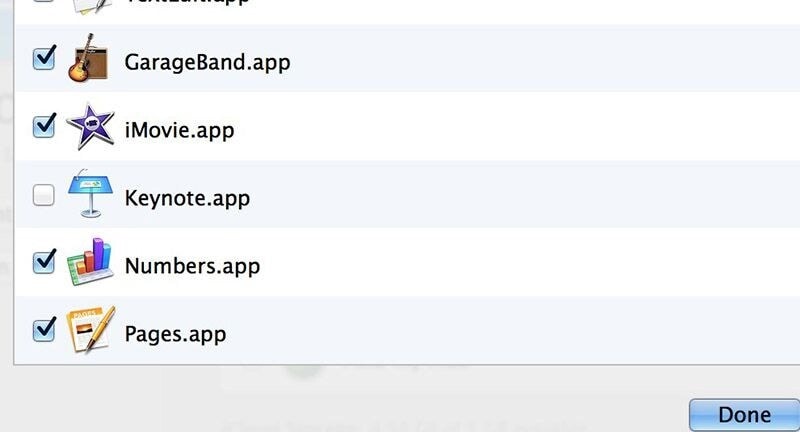
2. Keynote ne s'ouvre pas
Lorsque Keynote ne s'ouvre pas sous macOS 12, la première solution consiste à redémarrer Keynote après avoir redémarré votre Mac.
- La façon la plus rapide (et la plus simple) de redémarrer votre Mac est d'utiliser les options d'alimentation du menu Apple sur le bureau. Tout d'abord, sélectionnez l'icône Apple dans le coin supérieur gauche de l'interface de l'ordinateur.
![]()
- Dans le menu qui apparaît, cliquez sur le bouton Redémarrer.
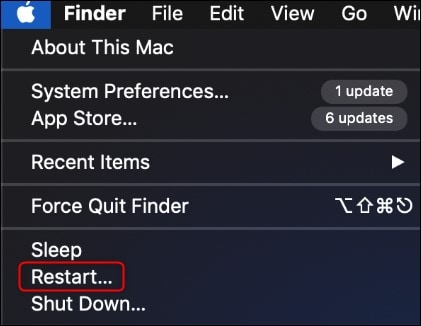
- Votre Mac va alors redémarrer. Laissez à votre ordinateur une minute pour se remettre en marche et la plupart de vos problèmes devraient être résolus, puis ouvrez à nouveau Keynote.
Si cela ne fonctionne pas :
- Vérifiez les mises à jour de votre logiciel.
- Désinstallez les plug-ins de l'app ou les extensions d'autres développeurs. Si vous avez récemment mis à jour l'app ou macOS 12, un plug-in ou une extension que vous avez installé peut ne plus être compatible.
3. Keynote ne parvient pas à ouvrir des fichiers
Il existe plusieurs solutions à ce problème, notamment :
- Ouvrez un autre fichier dans Keynote pour déterminer si le problème provient du fichier d'origine.
- Si vous ne parvenez toujours pas à ouvrir un fichier dans Keynote, assurez-vous que vous disposez de la dernière version de Keynote disponible via le Mac App Store.
- Vous pouvez également transférer les documents Keynote sur iCloud et les télécharger à nouveau.
- Une autre solution consiste à fermer et à rouvrir le document avec Keynote, notamment si votre application Keynote affiche un message d'erreur indiquant qu'elle n'a pas pu se connecter à iCloud lorsque vous avez ouvert un document particulier. Vous pouvez ignorer le message d'erreur en fermant le document et en le rouvrant.
4. Keynote ne se met pas à jour
Lorsque cela se produit, vous pouvez essayer de résoudre ce problème en recourant aux solutions suivantes :
- Déconnectez tous les périphériques que vous venez de connecter, comme une imprimante, car ils peuvent ne pas être compatibles avec votre version de macOS.
- Si vous n'avez pas mis à jour Keynote depuis longtemps, vous pouvez obtenir un message d'erreur indiquant qu'une version plus récente de votre système d'exploitation est nécessaire.
Recherchez donc Keynote sur le Mac App Store, et là où il est habituellement indiqué Télécharger, il devrait être indiqué Mettre à jour. Vérifiez si la mise à jour se fait de cette façon. Si ce n'est pas le cas, il est préférable de supprimer Keynote et de le retélécharger.
5. Keynote se bloque
Si Keynote se bloque et ne répond pas, effectuez l'une des opérations suivantes :
- Allez dans le menu Apple > Forcer à quitter... et sélectionnez Keynote à parmi les options qui s’affichent. Cliquez ensuite sur Forcer à quitter. Attention car de cette manière, vous risquez de perdre toutes modifications non sauvegardées.
- Si cela ne résout pas le problème, redémarrez votre Mac. Cliquez sur le menu Apple et sélectionnez Redémarrer. Lorsque l'alerte de confirmation apparaît, cliquez sur le bouton Redémarrer.
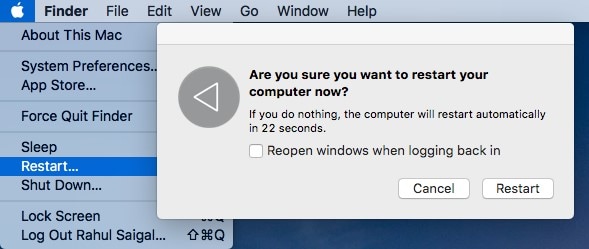
- Si le menu Apple ne s'ouvre pas ou si votre Mac se bloque, appuyez sur touches Control + Cmd et maintenez-les enfoncés tout en appuyant sur le bouton d'alimentation pour forcer le redémarrage. Vous pouvez également appuyer sur le bouton d'alimentation et le maintenir enfoncé pendant environ 10 secondes pour redémarrer votre Mac.
- Vous pouvez supprimer le cache, car si un fichier cache est corrompu pour une raison quelconque, une application peut se bloquer.
Comment convertir des PDF en Keynote sur macOS 12
Après avoir résolu votre problème, vous pouvez avoir besoin de convertir des fichiers PDF en fichiers Keynote. L'outil le plus fiable pour une telle conversion n'est autre que PDFelement pour Mac, car il est spécialisé dans l'édition, la conversion et la gestion des PDF. Cette application traite les PDF assez facilement, les rendant partageables sans compromettre leurs graphiques, leur mise en page et leur formatage. C'est l'outil idéal pour lire et modifier des documents PDF, et donc aussi pour les convertir.
 100% sécurité garantie
100% sécurité garantie  100% sécurité garantie
100% sécurité garantie  100% sécurité garantie
100% sécurité garantie 
PDFelement pour Mac est le meilleur convertisseur de PDF pour votre macOS 12 car il est puissant, rapide, sûr et abordable. Il prend en charge non seulement le format PDF, mais aussi les images, les fichiers Word, Excel et PowerPoint et convient donc parfaitement pour convertir des PDF en Keynote. Qui plus est, il permet d’effectuer des conversions par lots et fournit toujours de bons résultats.
Voici certaines de ses caractéristiques :
- Il permet de modifier des PDF en modifiant des liens, des images et des textes.
- Il permet de créer des fichiers PDF modifiables et consultables à partir d'autres fichiers textes et images.
- Il permet d'organiser les pages de vos PDF en ajoutant des pages aux fichiers, en en divisant d'autres et en les réorganisant.
- Il permet de convertir de nombreux PDF en d'autres formats de fichiers tels que Word et Excel.
- Il permet de créer de nouveaux PDF de nombreuses façons.
Comment convertir des PDF en Keynote sur macOS 12
1. Lancez PDFelement pour Mac. Une fois ouvert, téléchargez les fichiers PDF en appuyant sur le bouton Ouvrir un fichier ou sur l'icône + pour sélectionner le fichier.
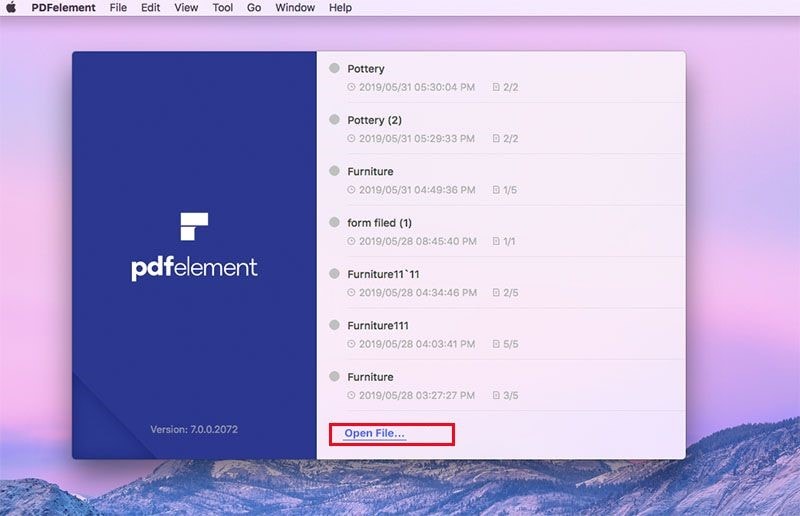
2. Après l'avoir importé, allez dans Fichier et sélectionnez Exporter vers. Sélectionnez PowerPoint, puis cliquez sur Enregistrer pour lancer la conversion.
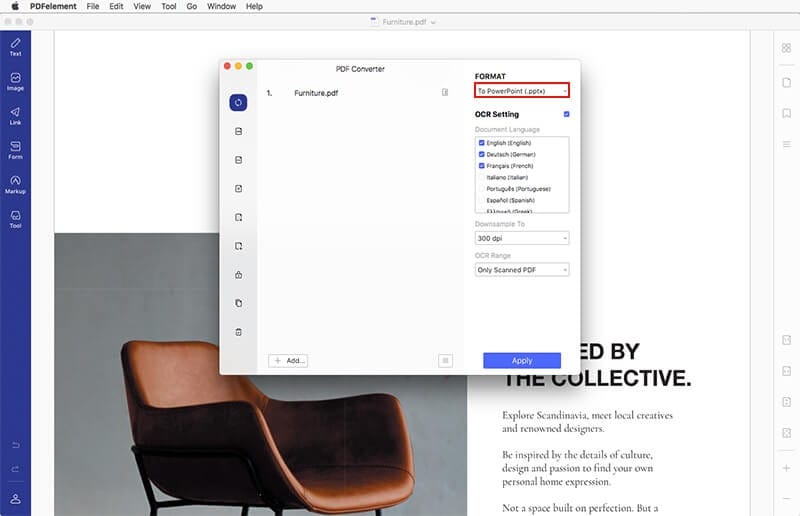
3. Si le fichier PDF est basé sur des images ou est numérisé, procédez à la conversion en accédant au menu Outils. Sélectionnez Batch Process, pour permettre la conversion de plusieurs fichiers.
4. Une fois que vous êtes dans la fenêtre du convertisseur PDF, sélectionnez PowerPoint, puis cliquez sur Convertir pour convertir le fichier en fichier PPTX.
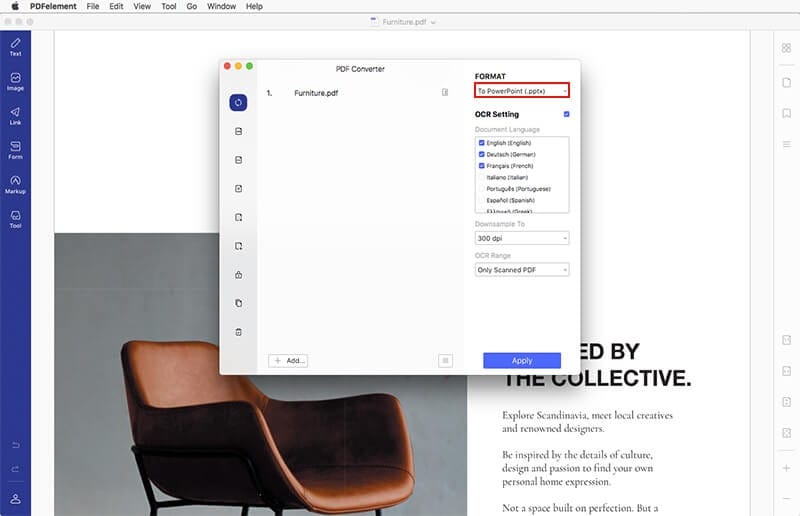
 100% sécurité garantie
100% sécurité garantie  100% sécurité garantie
100% sécurité garantie  100% sécurité garantie
100% sécurité garantie Téléchargement gratuit ou Acheter PDFelement
Téléchargement gratuit ou Acheter PDFelement
Articles connexes
- Les 10 meilleures applications PDF pour macOS 12
- Les 10 meilleures alternatives à Adobe Acrobat pour macOS 12
- Les 10 meilleures alternatives à PDF Expert pour macOS 12
- Les 10 meilleures alternatives à Nitro pour macOS 12
- Comment télécharger gratuitement des vidéos YouTube sur macOS 12
 100% sécurisé |
100% sécurisé | Accueil
Accueil




Clara Durand
chief Editor